جعل لقطة للشاشة من الشاشة في Lightshot
في بعض الأحيان يحتاج المستخدم من أي نظام تشغيل إلى إنشاء لقطة شاشة لسطح المكتب أو بعض النوافذ الخاصة به. هناك العديد من الطرق لهذا ، واحدة منها هي الطريقة القياسية. للقيام بذلك ، تحتاج إلى أخذ لقطة شاشة ، ثم حفظها بطريقة أو بأخرى ، وهو أمر غير مريح. يمكن للمستخدم الاستفادة من برامج الجهات الخارجية ولأخذ لقطة شاشة من صفحة Windows 7 أو أي نظام تشغيل آخر في غضون ثوان.
لفترة طويلة بالفعل في سوق حلول البرمجيات لإنشاء لقطات ، فإن تطبيق Liteshot شائع ، والذي لا يسمح فقط بإنشاء لقطة شاشة ، ولكن أيضًا لتحريرها ، وإضافتها إلى الشبكات الاجتماعية المختلفة. سنكتشف كيفية التقاط لقطة شاشة بسرعة على جهاز كمبيوتر محمول أو كمبيوتر باستخدام هذا البرنامج بالتحديد.
محتوى
1. التحميل والتثبيت
يمكن لأي مستخدم تقريبًا تثبيت البرنامج بشكل مستقل ، نظرًا لأنه لا يتطلب معرفة بأي تفاصيل دقيقة. تحتاج فقط إلى الانتقال إلى موقع المطور الرسمي ، وتحميل ملف التثبيت وتثبيت المنتج ، باتباع الإرشادات.
مباشرة بعد التثبيت ، يمكن استخدام التطبيق. هنا والمرح يبدأ: إنشاء لقطات.
2. اختيار مفتاح التشغيل السريع
في بداية البرنامج ، يجب على المستخدم الذهاب إلى الإعدادات وإجراء بعض التغييرات الإضافية. إذا كان يناسبك ، يمكنك ترك الإعدادات الافتراضية.
في الإعدادات ، يمكنك تحديد مفتاح التشغيل السريع الذي سيتم استخدامه للإجراء الرئيسي (لقطة من المنطقة المحددة). أسهل طريقة لتعيين مفتاح PrtSc الافتراضي هو إنشاء لقطات الشاشة بنقرة زر واحدة. 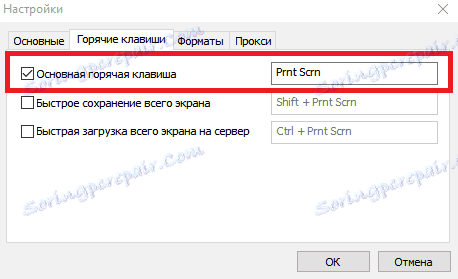
3. إنشاء لقطة شاشة
الآن يمكنك البدء في إنشاء لقطات شاشة لمناطق مختلفة من الشاشة حسب الإرادة. يحتاج المستخدم فقط للضغط على زر الإعداد المسبق ، في هذه الحالة PrtSc وتحديد المنطقة التي يريد حفظها. 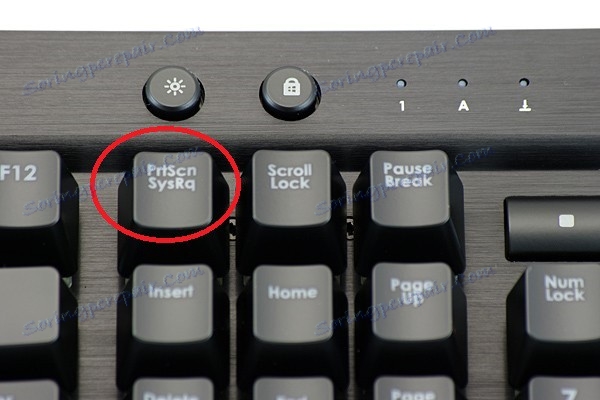
4. التحرير والحفظ
لن يسمح لك Lightshot ببساطة بحفظ لقطة ، أولاً سيعرض لتنفيذ بعض الإجراءات وتحرير الصور قليلاً. في القائمة الحالية ، يمكنك ببساطة حفظ لقطة ، يمكنك إرسالها عن طريق البريد وهلم جرا. الشيء الرئيسي هو أن المستخدم لا يمكن فقط إنشاء لقطة ، ولكن تغييره قليلا وحفظه بسرعة.
لذلك ، في بضع خطوات بسيطة ، يمكن للمستخدم إنشاء لقطة شاشة باستخدام Lightshot. هناك برامج أخرى ، ولكن هذا التطبيق يساعدك على إنشاء صورة وتحريرها وحفظها بسرعة. وما الوسائل التي تستخدمها لإنشاء لقطات شاشة لمنطقة الشاشة؟